Novidades do iOS 15
FaceTime Use o modo de Isolamento de Voz para minimizar o ruído em segundo plano e o modo Retrato para colocar o foco visual em você. A visualização por grade mostra as pessoas em ligações FaceTime em Grupo em quadros de tamanhos iguais que destacam automaticamente a pessoa que está falando. Você também pode convidar qualquer pessoa para entrar em uma ligação do FaceTime com um link da web exclusivo. Consulte Filtre sons de fundo, Desfoque o fundo com o modo Retrato, View participants in a grid layout in FaceTime e Crie um link para uma ligação do FaceTime.
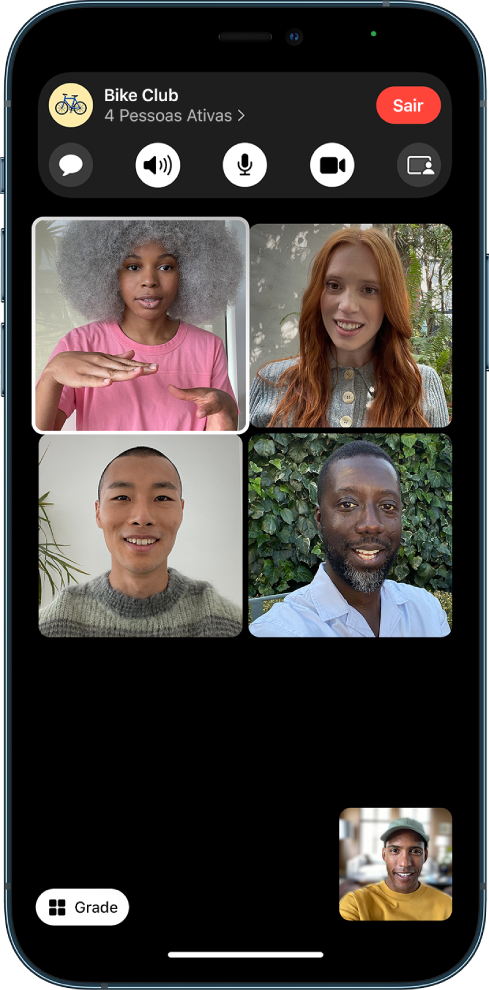
SharePlay (iOS 15.1) Use o SharePlay no FaceTime para manter a conexão com amigos e familiares — vocês podem assistir a programas de TV e filmes juntos, ouvir música juntos ou compartilhar a tela. Consulte Use o SharePlay para assistir e ouvir com outras pessoas no FaceTime.
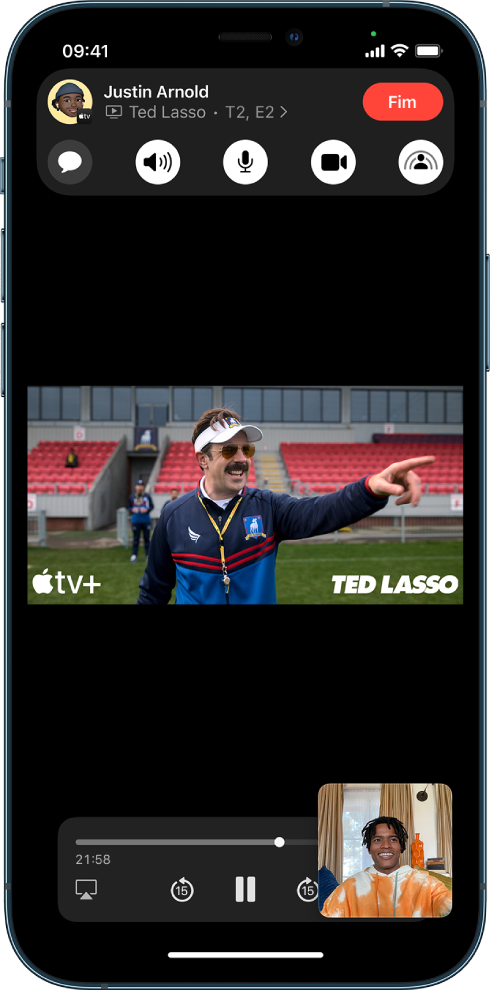
Mensagens Links, fotos e outros conteúdos compartilhados com você no app Mensagens são destacados em uma nova seção Compartilhado com Você nos apps correspondentes (disponível nos apps Fotos, Safari, Podcasts, Apple Music, Apple News ou Apple TV). Agora, no app Mensagens, várias fotos enviadas aparecem como uma colagem ou coleção de imagens que você pode passar o dedo para navegar facilmente. Consulte Use o app Mensagens para receber e compartilhar conteúdo com amigos.
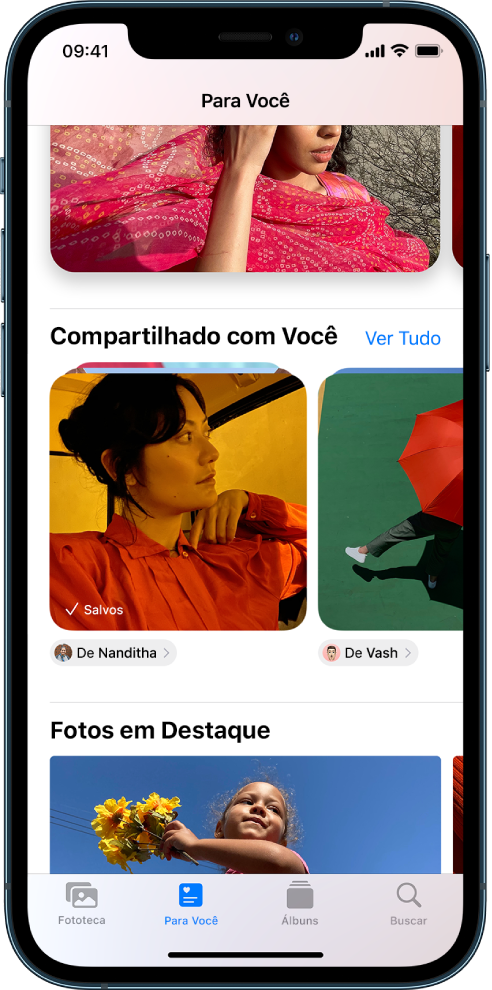
Memoji Reflita seu visual e estilo de maneiras totalmente novas. Escolha novas roupas, mais acessórios e opções de personalização atualizadas para adesivos de Memoji. Consulte Crie o seu próprio Memoji.
Foco Use o Foco para filtrar automaticamente as notificações com base no que você estiver fazendo. Escolha uma sugestão de Foco fornecida, como Trabalho, Sono ou Pessoal, e escolha as notificações que deseja receber durante esses períodos. Quando uma pessoa que não estiver nas notificações permitidas tentar contatar você, o estado de Foco aparecerá no app Mensagens para que ela saiba que você não está disponível. Consulte Configure o Foco.
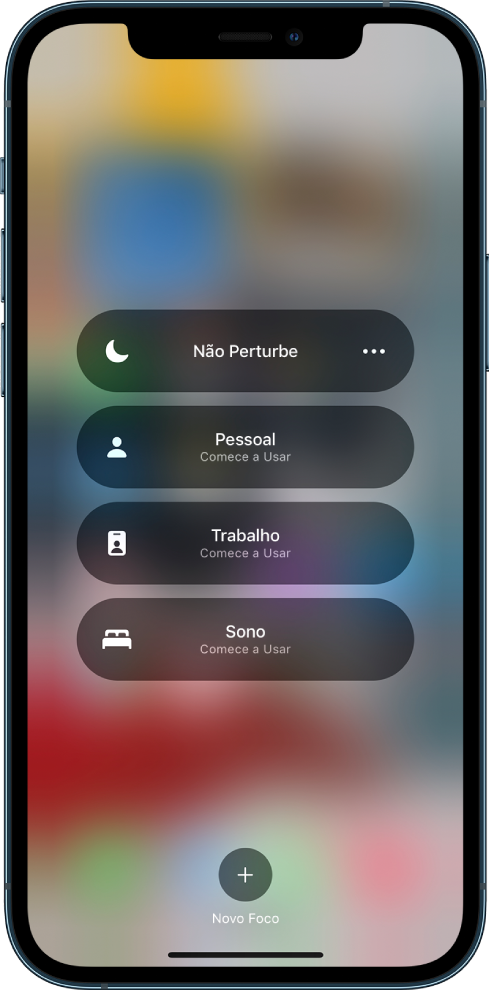
Notificações As notificações têm um novo visual, com fotos de contatos e ícones de apps maiores para que seja mais fácil identificá-las. Você também pode receber um resumo de notificações com uma coleção de notificações que é entregue diariamente, de acordo com um horário que você define. Consulte Agende um resumo de notificações.
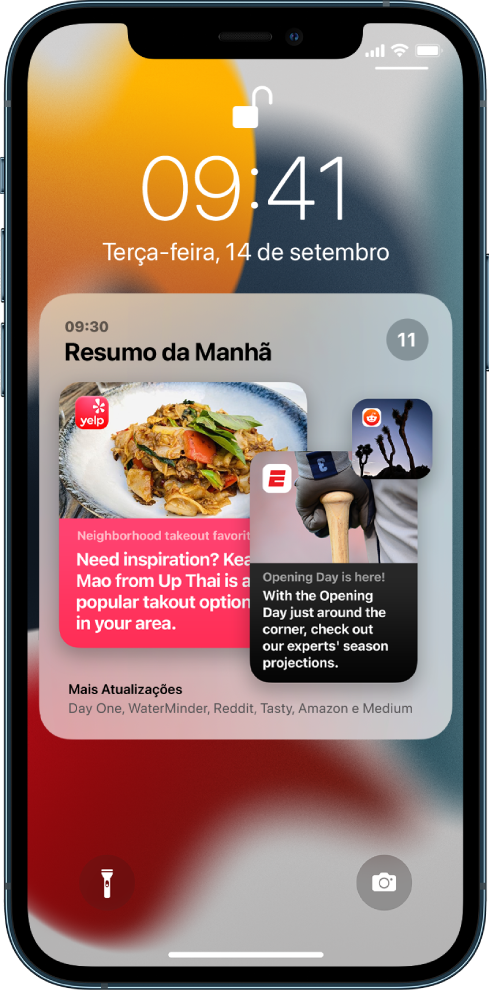
Mapas Os mapas de cidades como San Francisco e Nova York mostram a elevação, pontos de referência, árvores, faixas de pedestre e muito mais. Novos recursos de direção oferecem detalhes de vias como faixas para virar e ciclovias, e você pode ver perspectivas no nível da rua ao se aproximar de interseções complexas. Recursos de transporte público atualizados mostram as estações por perto e horários de transportes, e instruções a pé estão disponíveis em realidade aumentada. Consulte Obtenha itinerários de carro, Obtenha itinerários de transporte público e Obtenha itinerários a pé.
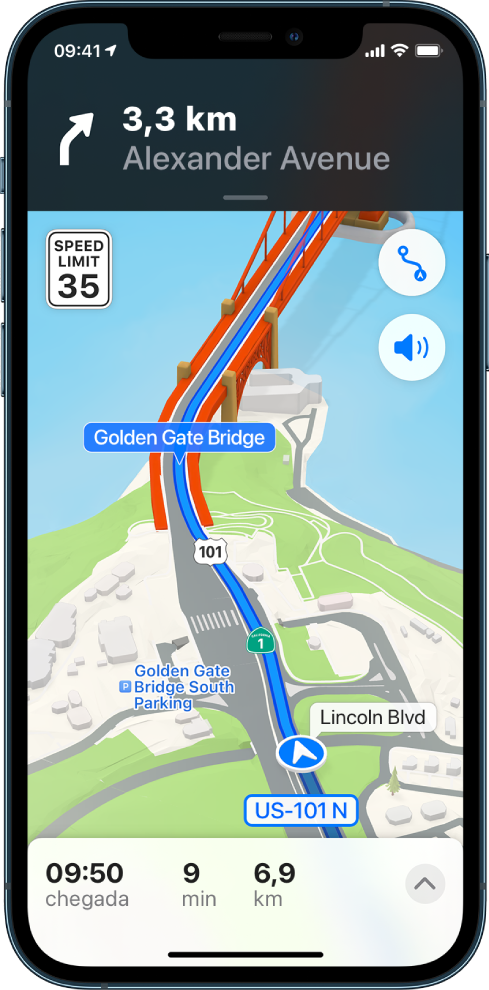
Safari A nova barra de abas na parte inferior da tela faz com que seja mais fácil acessar e navegar pelas abas. Os Grupos de Abas permitem organizar abas e alternar entre elas mais facilmente. Consulte Use abas no Safari.
Texto ao Vivo O Texto ao Vivo identifica o texto em fotos e na câmera do iPhone para que você possa copiar e colar texto, fazer uma ligação ou enviar um e‑mail com apenas um toque. Consulte Use Texto do Vivo com a câmera do iPhone.
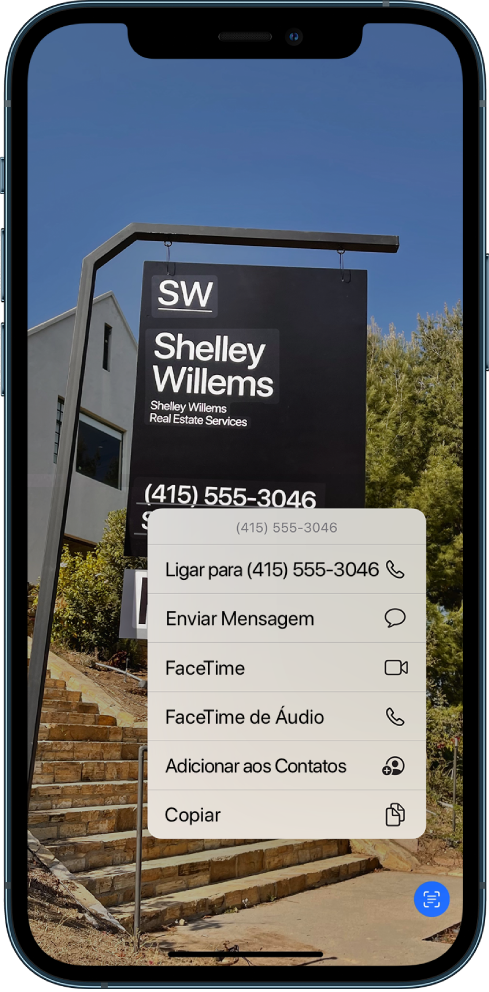
Pesquisa Visual A Pesquisa Visual identifica objetos nas fotos, como pontos de referência populares, plantas, livros e obras de arte, e oferece mais imagens e informações sobre o objeto na web (somente EUA). Consulte Interaja com fotos usando Texto ao Vivo e Pesquisa Visual.
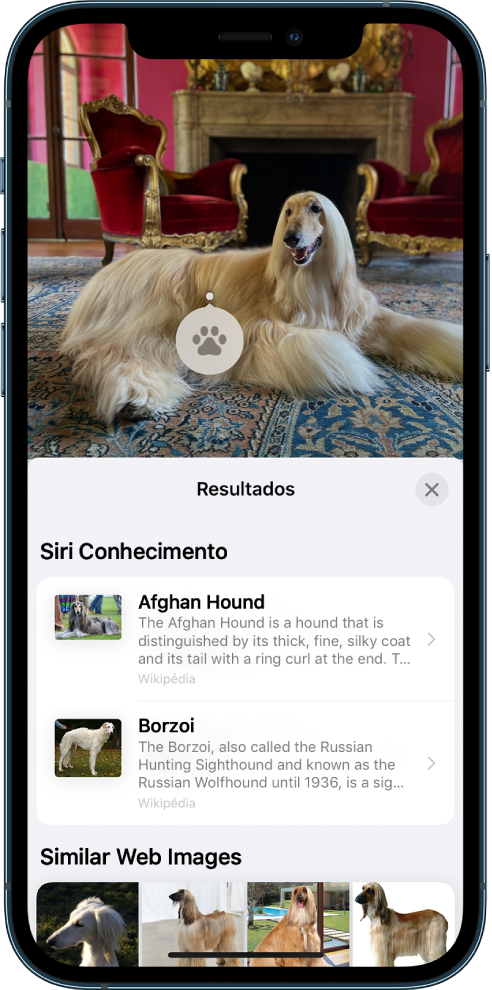
Fotos Personalize o visual e a experiência de memórias com o remix de Memórias e outras opções de edição. Você também pode escolher músicas selecionadas do Apple Music para reproduzir em segundo plano em uma memória. Consulte Personalize suas Memórias.
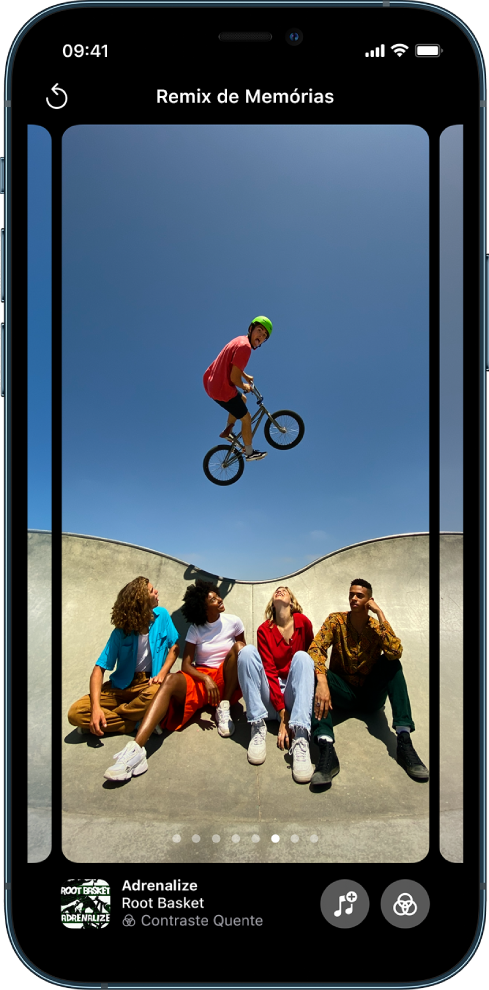
Música (iOS 15.2) Uma nova opção de assinatura, o Apple Music Voice, oferece acesso ao catálogo, playlists, mixes personalizados e outras opções do Apple Music via Siri. Consulte Ouça música com o Apple Music Voice.
Traduzir Traduza facilmente um texto no iPhone e em apps de terceiros compatíveis. Você também pode usar o Texto ao Vivo para traduzir o texto em fotos e no enquadramento da câmera do iPhone. Consulte Use a câmera para traduzir o texto em apps.
Notas Organize notas com etiquetas, como #viagem ou #receitas para buscar e localizar notas em categorias diferentes. Mencione colaboradores em notas compartilhadas para notificarem-se entre si sobre atualizações importantes e veja alterações recentes a uma nota compartilhada em uma única lista. Consulte Use etiquetas e Pastas Inteligentes no app Notas e Visualize a atividade em uma nota.
Lembretes Categorize lembretes conforme você os cria, adicionando etiquetas como #afazeres ou #trabalhodecasa. Crie Listas Inteligentes para organizar automaticamente os lembretes por etiqueta, data, hora, localização, prioridade e muito mais. Consulte Use etiquetas e Listas Inteligentes no app Lembretes.
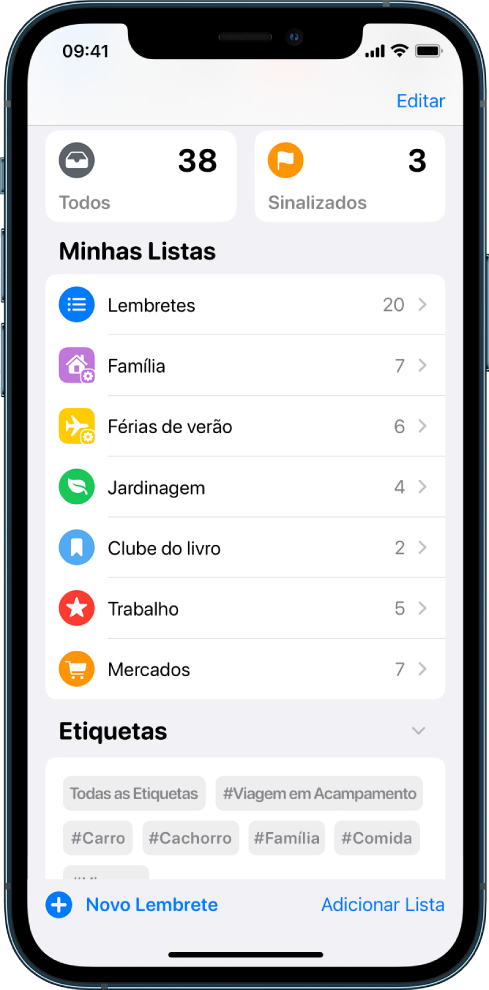
Saúde Compartilhe dados de saúde com pessoas queridas, visualize sua análise de Estabilidade ao Caminhar para avaliar o seu risco de queda e entenda alterações na sua saúde ao longo do tempo com as Tendências. Consulte Compartilhe dados de saúde com alguém próximo a você, Monitore sua estabilidade ao caminhar e Visualize suas tendências de saúde.
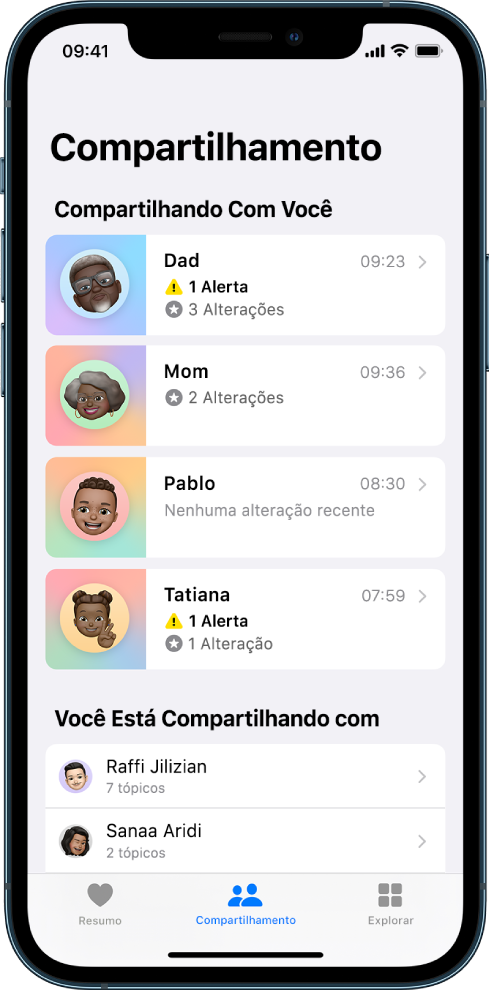
Carteira (iOS 15.1) Você pode adicionar seu registro de vacinação ao app Carteira e apresentá-lo quando precisar mostrar prova de vacinação (compatível com certos provedores de assistência médica e autoridades). Consulte Use cartões de vacinação no app Carteira.
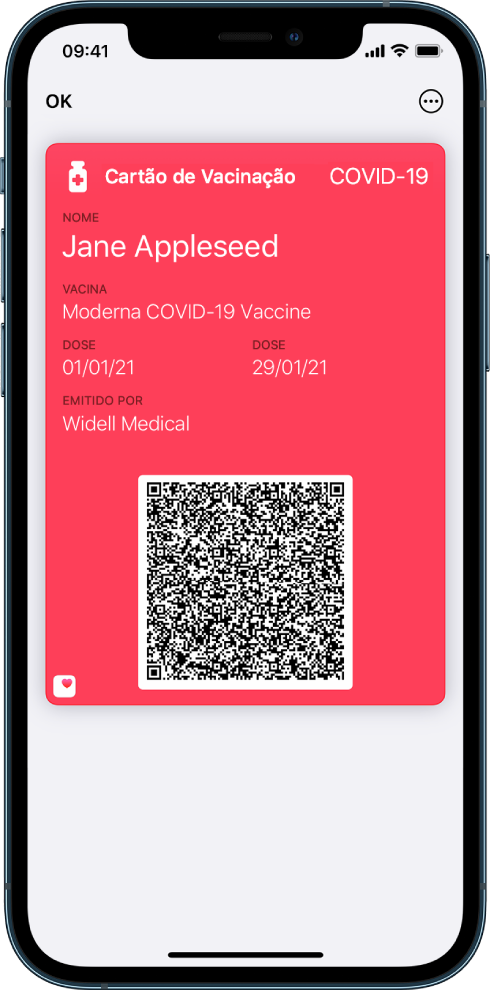
Identidade no app Carteira (iOS 15.4; somente EUA) Em estados participantes, adicione sua habilitação ou identidade regional ao app Carteira e apresente sua habilitação ou identidade em checkpoints de segurança selecionados da TSA. Consulte Use sua carteira de motorista ou identidade regional no app Carteira do iPhone.
Tempo Um novo design inclui fundos animados e exibições gráficas em mapas de precipitação, qualidade do ar e temperatura. Consulte Verifique o tempo.
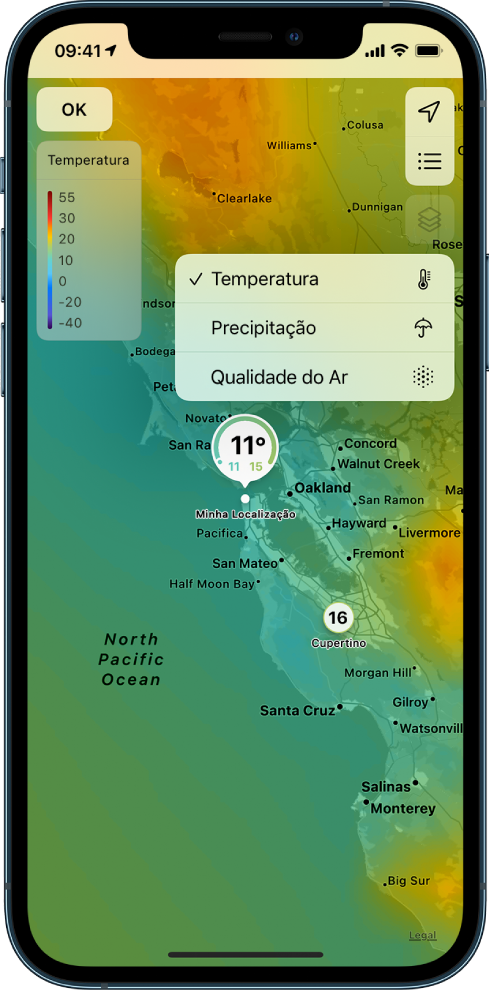
iCloud+ O iCloud+ combina tudo o que o iCloud já oferece com novos recursos premium, incluindo: Retransmissão Privada do iCloud (beta), um novo serviço que protege a sua privacidade on-line; “Ocultar Meu E‑mail”, uma maneira fácil de criar um endereço de e‑mail aleatório ao preencher formulários na web; e compatibilidade estendida com as gravações de Vídeo Seguro do HomeKit, para que você possa configurar mais câmeras de segurança domésticas. Consulte Assine o iCloud+, Ative a Retransmissão Privada do iCloud, Oculte seu endereço de e‑mail pessoal no Safari e Configure câmeras de segurança no app Casa.
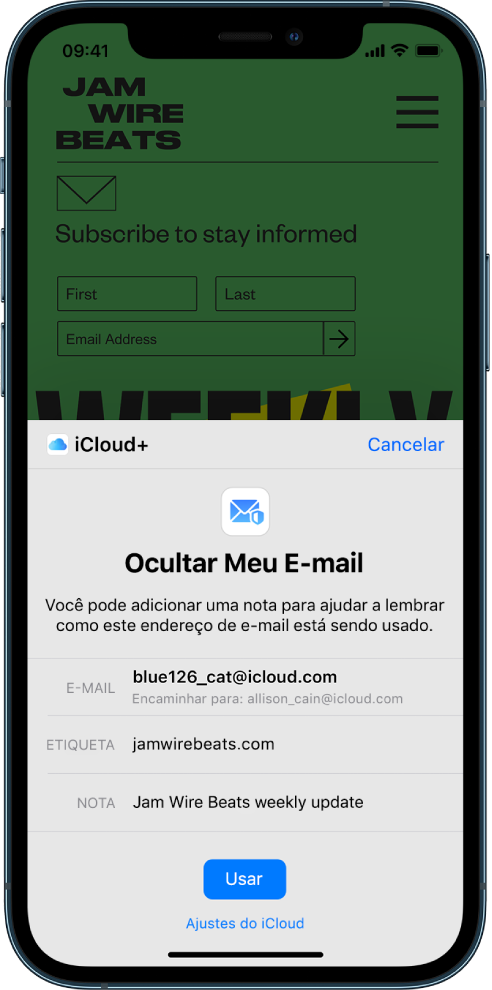
Mail (iOS 15.2) Quando você assina o iCloud+, o recurso “Ocultar Meu E‑mail” permite que você mantenha o seu endereço de e‑mail pessoal privado. O recurso “Ocultar Meu E-mail” cria endereços de e-mail exclusivos e aleatórios que encaminham para a sua conta de e-mail pessoal. Consulte Use “Ocultar Meu E-mail” no Mail.
Tempo de Uso (iOS 15.2; não disponível em todos os países ou regiões) Com a segurança na comunicação do Tempo de Uso, o app Mensagens pode detectar nudez em fotos antes que elas sejam enviadas ou recebidas no dispositivo de uma criança e fornece recursos para ajudá-la. A Apple não tem acesso a essas fotos como resultado do uso desse recurso. Consulte Ative ou desative a segurança de comunicação no dispositivo de um membro da família.
Privacidade A Proteção de Privacidade do App Mail protege você contra remetentes que tentam obter informações sobre a sua atividade em e-mails, seguir as suas atividades on-line ou determinar a sua localização. Ela também impede que remetentes vejam quando e se você abriu o e‑mail recebido. Revise o Relatório de Privacidade no Safari para ver um resumo dos rastreadores que foram encontrados e impedidos pela Prevenção Inteligente Contra Rastreamento. Você também pode revisar o Relatório de Privacidade dos Apps (iOS 15.2) — ele mostra com qual frequência os apps usam as permissões que você concedeu para acessar seus dados. Consulte Use a Proteção de Privacidade do App Mail, Visualize o Relatório de Privacidade e Revise como os apps estão usando as permissões que você lhes concedeu.
Use o Face ID enquanto estiver usando uma máscara (iOS 15.4) Você pode desbloquear o telefone com o Face ID quando estiver usando uma máscara ou outro item que cubra a boca e o nariz (modelos de iPhone 12 e modelos de iPhone 13). Consulte Use o Face ID enquanto estiver usando uma máscara.
Segurança (iOS 15.2) O programa Legado Digital permite que você designe pessoas como Contatos de Legado, para que elas possam acessar a sua conta e informações pessoais, caso você faleça. Consulte Adicionar Contatos de Legado.
Acessibilidade Personalize os ajustes de exibição e tamanho do texto para cada app. Aumente o texto ou use negrito, aumente o contraste, inverta cores e muito mais apenas para os apps que desejar. Explore pessoas, objetos, textos e tabelas em imagens com mais detalhes com o VoiceOver. Reproduza sons reconfortantes continuamente em segundo plano para mascarar ruídos indesejados do ambiente ou externos. Consulte Personalize os ajustes de acessibilidade para apps específicos, Explore imagens e Reproduza sons de fundo no iPhone para mascarar o ruído do ambiente.
Close no app Lupa (iOS 15.4) No iPhone 13 Pro e iPhone 13 Pro Max, escolha Close no menu da Câmera quando precisar ver algo muito pequeno em um objeto na sua frente, como ao tirar uma farpa, ler um número de série em um dispositivo eletrônico ou pintar as unhas. Consulte Amplie objetos ao seu redor.
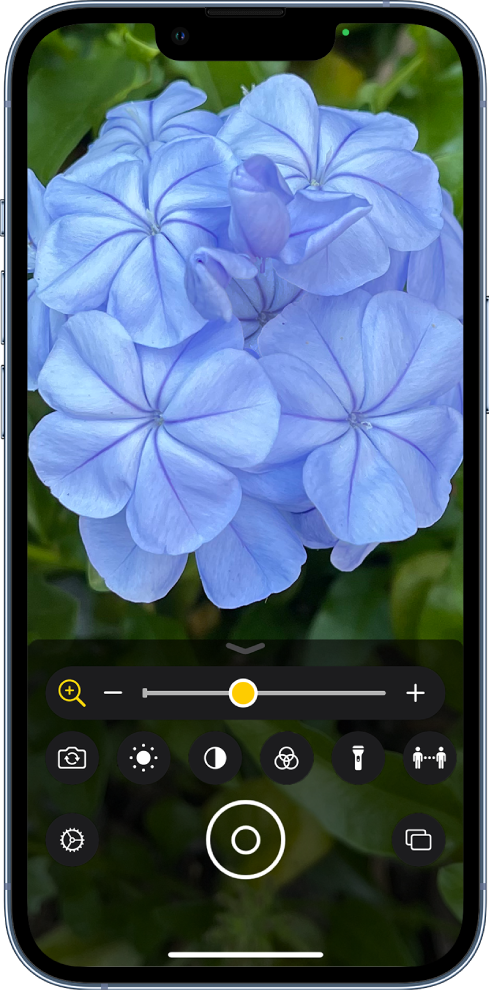
Aprenda truques do iOS 15 O app Dicas adiciona novas sugestões com frequência para que você possa obter o máximo do iPhone. Consulte Obtenha dicas.
Nota: novos recursos e apps podem variar de acordo com o modelo do iPhone, região, idioma e operadora.